在网页中有许多的 LaTeX 公式,而 OneNote 里不容易快速生成公式。 珍宝菜单 Gem Menu for OneNote UWP 现提供 LaTeX 公式 功能,方便你从网页复制 LaTeX 表达式,一次性转换成图片公式,放入 O......
2023-09-03 231 OneNote
当我们需要为所有ppt添加相同的内容(如背景、logo等)时,可以使用ppt母版功能。在母版中进行参数设置后,这些改动将会应用在所有的ppt中,无需再对每一张ppt进行重复地操作,帮助我们提高了制作ppt的效率。那么,ppt母版该如何使用?使用时有什么技巧吗?接下来我将为大家介绍:ppt母版的图片怎么修改,ppt母版怎么应用到每张都加logo。
一、ppt母版的图片怎么修改
只需要对ppt母版的图片进行更改,这项更改就会应用到所有的ppt中,这样就不用在新建幻灯片后重新更改图片了。
1.首先打开Microsoft PowerPoint,在上方的菜单栏中找到“视图”选项,点击“母版视图”中的“幻灯片母版”,进入母版视图。

图1:找到幻灯片母版
2.在进入母版视图后,点击背景样式。软件提供了一些纯色的背景样式,你可以直接点击其中一个,将其应用为背景。如果想使用图片或者其他图案当背景,可以选择“设置背景格式”。
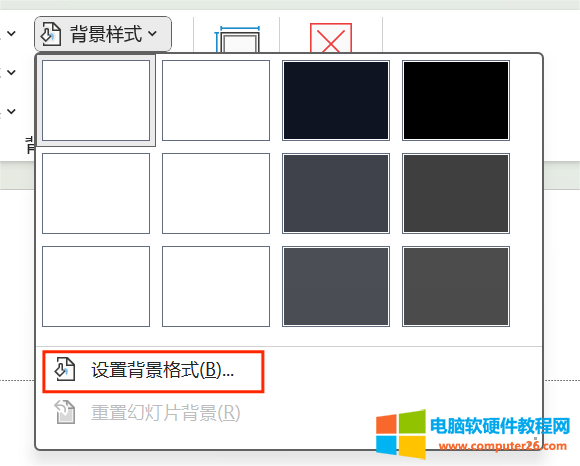
图2:设置背景格式
3.在右侧的“设置背景格式”功能栏中,选择“图片或纹理填充”,选择插入图片源。
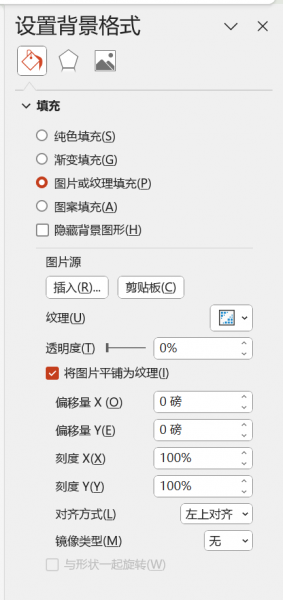
图3:选择图片或纹理填充
4.插入图片时,可以选择电脑中自己已经保存好的背景图片,可以使用PowerPoint自带的图片集,也可以通过在必应等联机资源中搜索联机图片。插入的图片会自动设置为背景,新建幻灯片后将自动应用该背景。
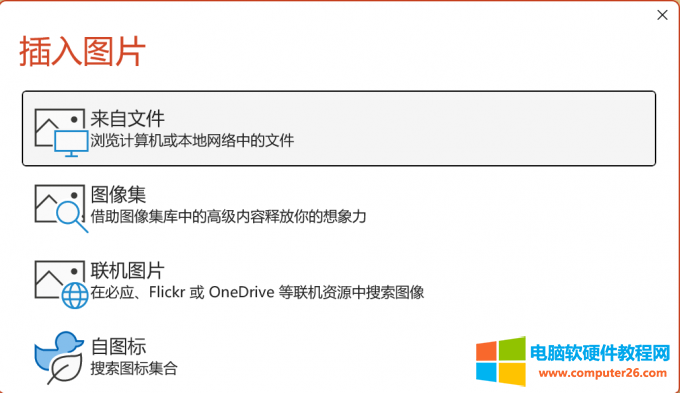
图4:插入图片
以上就是使用ppt母版修改图片的方式,软件支持各种类型的ppt背景,大家可以根据自己的喜好选择合适的背景。按照上述的步骤,可以使用ppt母版快速添加背景。
二、ppt母版怎么应用到每张都加logo
在制作工作汇报、小组作品展示等类型的ppt时,往往需要将公司、学校等logo添加到所有ppt中,该如何使用ppt母版快速应用呢?
1.打开ppt母版视图,如下图所示,选择其中的第一个母版ppt,即红框选中的母版ppt。
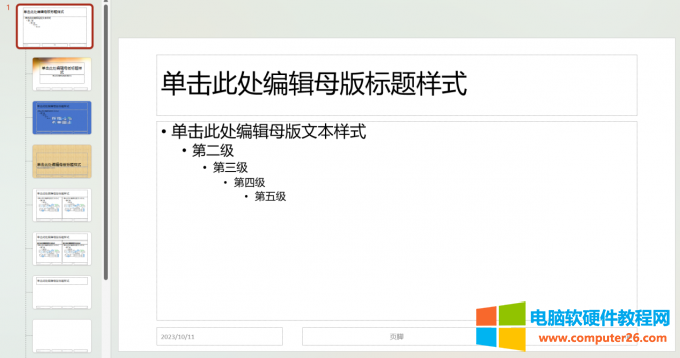
图5:选择第一个母版
2.找到插入选项,你可以选择“图片”,将已经制作好的logo插入在背景中;也可以选择“形状”,利用软件自带的一些形状,例如三角形、矩形、线条等,在ppt中自己设计一个logo。插入logo后,可以根据自己的需要,调整其在ppt中的位置、大小等参数。
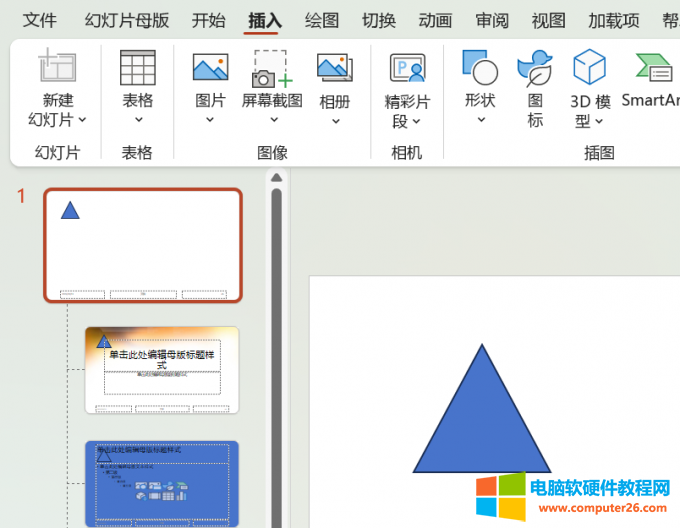
图6:插入logo
3.完成logo的插入后,退出母版视图。再新建幻灯片时,该logo将会自动应用在新幻灯片中。
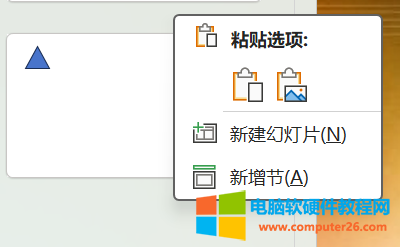
图7:新建幻灯片
以上就是ppt母版的图片怎么修改,ppt母版怎么应用到每张都加logo的全部内容。合理使用ppt母版功能,可以减少重复劳动,使ppt制作变得更有效率。
相关文章
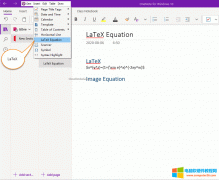
在网页中有许多的 LaTeX 公式,而 OneNote 里不容易快速生成公式。 珍宝菜单 Gem Menu for OneNote UWP 现提供 LaTeX 公式 功能,方便你从网页复制 LaTeX 表达式,一次性转换成图片公式,放入 O......
2023-09-03 231 OneNote
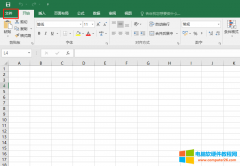
1、如何查看office版本是32位的还是64位的。 2、打开excel或任何一下office应用。打开后,找到文件 3、在文件中,找到帐户。 4、在帐户中找到关于。 5、点击关于,就可以看到当前office的......
2023-11-12 2729 查看office是32位还是64位
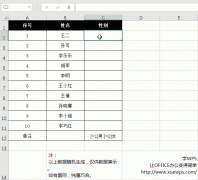
Excel内置了丰富的数字格式,供用户使用,之前的《 Excel 查看修改当前的单元格格式样式 》文章中也做了简单的介绍。当这些格式还不能满足我们需求时,可以自定义数字格式。 先了......
2023-09-11 211 Excel表格自定义格式
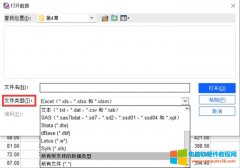
描述性分析是对一组或多组数据进行全方位的数据分析,分析范围包括数据的样本量、平均值、最大值、最小值、标准差、方差、极值等,还包括计算数据的标准化值,也就是z得分。......
2023-11-17 222 SPSS进行描述性分析